怎么关闭指纹锁 如何在笔记本电脑上停用指纹识别功能
更新时间:2024-02-01 12:01:09作者:xiaoliu
指纹锁和指纹识别功能作为现代科技的一部分,为我们的生活带来了便利和安全,有时我们可能需要关闭指纹锁或停用笔记本电脑上的指纹识别功能。关闭指纹锁可以是为了避免误触或者暂时不需要使用,而停用指纹识别功能可能是出于隐私保护的考虑。究竟怎样才能有效地关闭指纹锁和停用指纹识别功能呢?让我们一起来探讨一下。
具体步骤:
1.第一步,打开笔记本电脑。右键单击电脑,选择“管理”。
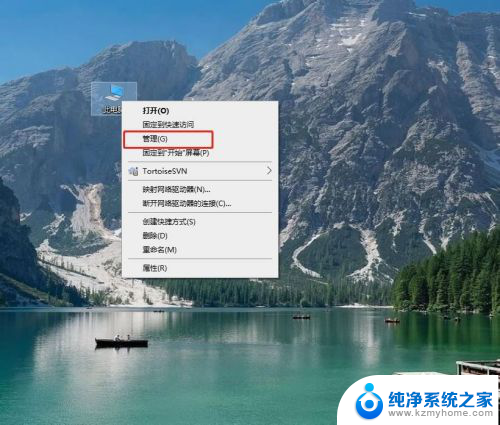
2.第二步,选择左侧的“设备管理器”。
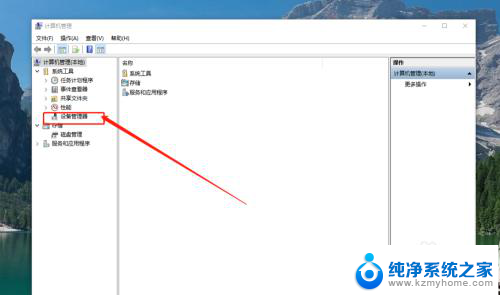
3.第三步,找到“生物识别设备”。右键单击。
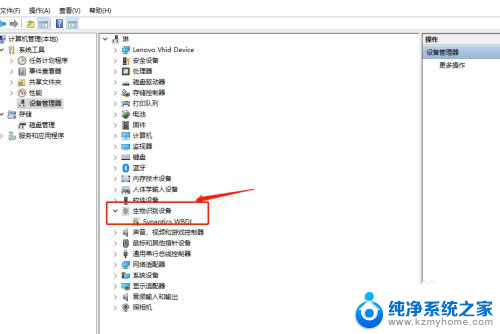
4.第四步,选择“禁用设备”。
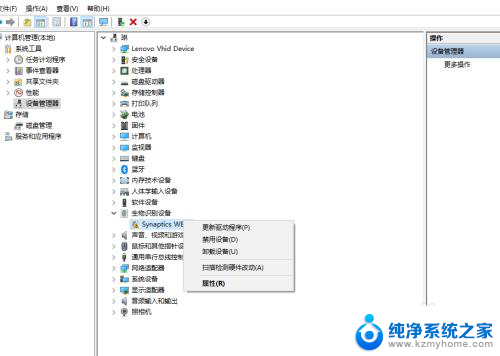
5.第五步,弹出的对话框选择“是”。后期需开启也可直接操作。
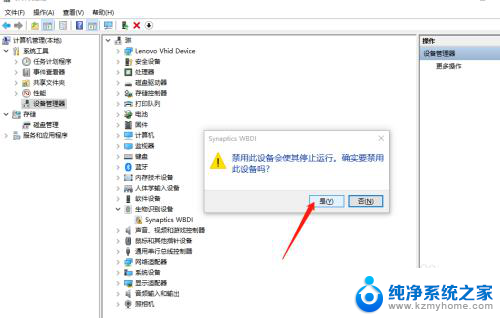
以上就是关闭指纹锁的全部内容,如果你遇到了同样的问题,可以参考本文中介绍的步骤进行修复,希望对大家有所帮助。
怎么关闭指纹锁 如何在笔记本电脑上停用指纹识别功能相关教程
- 如何在电脑上录入指纹 笔记本电脑指纹解锁设置步骤
- 电脑指纹显示找不到指纹识别器 Windows指纹解锁找不到设备
- 指纹锁怎么升级系统 笔记本电脑如何设置指纹解锁
- 怎么设置笔记本指纹密码 电脑如何设置指纹解锁密码
- windowhello找不到指纹识别器怎么回事 Windows找不到指纹识别器
- 华为p30pro如何设置指纹锁 华为P30 pro指纹识别和人脸解锁功能设置步骤
- 指纹锁指纹设置 家用指纹锁设置指纹步骤
- 笔记本电脑可以指纹解锁吗 笔记本电脑指纹解锁设置方法
- iphonex现在不能设置指纹解锁了吗? iPhone X指纹解锁教程
- 系统指纹在哪里设置 电脑如何设置指纹解锁登录开机
- 电脑如何修改字体 电脑字体怎么调整
- 电脑屏锁设置密码 电脑锁屏密码设置方法
- ipad说话没有声音怎么回事 iPad麦克风说话没声音怎么解决
- 如何打开忘记密码的文档 word文档密码无法记起怎么办
- 联想电脑怎样调节屏幕亮度 联想电脑屏幕亮度调节快捷键
- 戴尔3991bios设置 Dell BIOS硬盘模式更改步骤
电脑教程推荐